VideoProc (Windows / macOS)
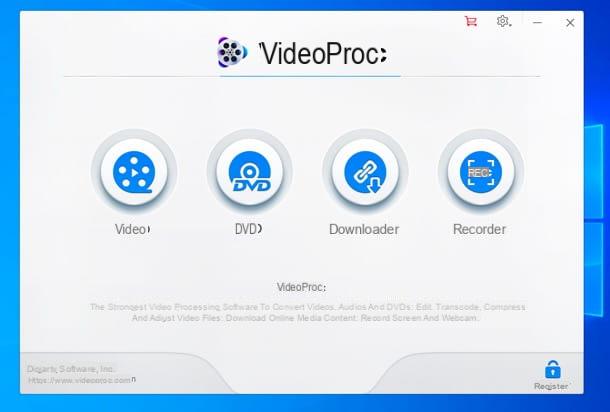
VideoProc é um ótimo editor de vídeo com funções de conversão. Ele suporta todos os principais formatos de arquivo de vídeo (MP4, AVI, MKV, MOV etc.), tanto de entrada quanto de saída, e oferece muitos recursos avançados: além de conversão de arquivo, permite cortar, cortar, girar e mesclar vídeos; adicionar e exportar legendas; adicione vários efeitos e muito mais. Ele também permite que você baixe vídeos de vários sites, converta DVD para vídeo MP4 / AVI / MKV / MOV e grave a tela e a webcam.
O programa é compatível com ambos Windows com que MacOS e, graças à sua tecnologia de aceleraçao do hardware, permite processar vídeo até 47x mais rápido do que os conversores padrão (requer NVIDIA GeForce GT 630 ou superior, Intel HD Graphics 2000 ou superior ou AMD Radeon HD 7700 series VCE 1.0 ou superior). Isso permite que você acelere ainda mais a transcodificação e o processamento de vídeo enquanto otimiza o tamanho do arquivo e a qualidade do vídeo de saída. O programa pode ser descarregado e utilizado gratuitamente numa versão que permite converter até 5 minutos de vídeo: a versão completa tem preços a partir de 27,95 € / ano ou 38,95 € únicos (licença vitalícia para 1 PC). .
Para baixar a versão de teste do VideoProc, conecte-se ao site oficial do programa e clique no botão Download de graça. Quando o download for concluído, se você usar Windows, Comece o arquivo .exe obtido e, na janela que se abre, clique no botão primeiro Sim e, em seguida, Instalar e Apresentação livro, para terminar a configuração e iniciar o software. Se você usar um MacEm vez disso, abra o arquivo .dmg obtido e simplesmente arraste o ícone de VideoProc na pasta Aplicações do computador.
Assim que o VideoProc for iniciado, insira o seu Código de Registo e l 'email address associar, se você já tiver uma licença; caso contrário, clique no botão Lembre-me mais tarde para usar a versão de avaliação gratuita do programa. Feito isso, para baixar um vídeo do YouTube, clique no botão Downloader, então no botão Adicionar Vídeo (canto superior esquerdo), cole oendereço do vídeo para baixar no campo apropriado e pressione o botão Analisar.
Quando a análise for concluída, escolha o qualidade e formato onde baixar o vídeo e primeiro clicar no botão Baixar vídeos selecionados, canto inferior direito, e então naquele Faça o download agora (sempre no canto inferior direito), para iniciar o download. Para escolher a pasta de saída, use o botão procurar colocado na correspondência do campo Pasta de saída de vídeo.
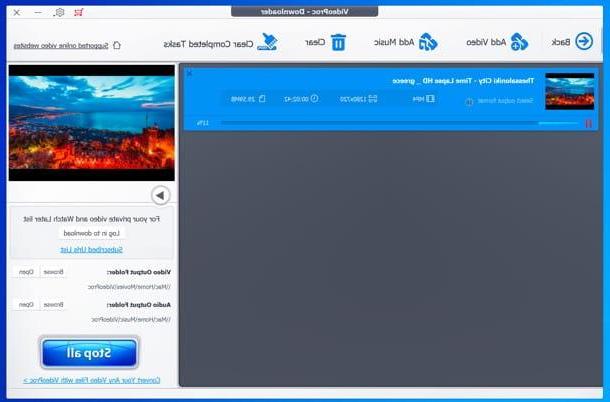
Quando o download for concluído, para converter o vídeo que você acabou de baixar para outro formato, volte para a tela principal do VideoProc, clique no botão Vídeo, então por diante + Video (canto superior esquerdo) e selecione o filme a ser convertido. Neste ponto, selecione a guia Vídeo que está na parte inferior e escolha o formato de saída de sua preferência (por exemplo, MP4, AVI o MKV); alternativamente, selecione a guia dispositivo e escolha um dispositivo entre os disponíveis, se desejar criar um vídeo otimizado para um determinado smartphone, tablet ou outro dispositivo.
Por fim, certifique-se de que haja uma marca de seleção ao lado do item relacionado aaceleraçao do hardware (à direita), escolha a pasta de destino do vídeo (usando o botão procurar colocado na correspondência do campo Pasta De Saída) e clique no botão CORRE, no canto inferior direito, para iniciar a conversão. Se você estiver usando o teste VideoProc, para começar a salvar o vídeo, você também deve clicar no botão Continuar, na janela que é aberta.
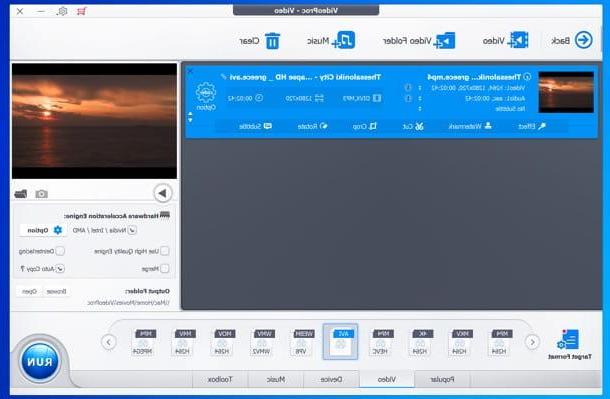
Se quiser, você também pode usar os botões Efeito, Marca d'água, Cortar, Colheita, Rodar e Legenda (sob a caixa relacionada ao vídeo a ser convertido) para aplicar efeitos, marcas d'água, cortar o vídeo, recortá-lo, girá-lo ou adicionar / extrair legendas dele.
noTube (online)
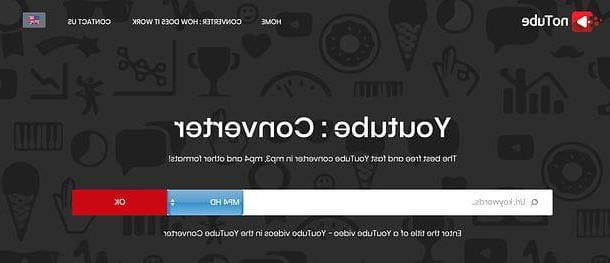
O noTube é um dos poucos conversores online que ainda suporta o download de vídeos do YouTube (e sua conversão) para resolução Full HD enquanto mantém seu áudio. É muito simples de usar, não requer registro e permite converter filmes baixados em vários formatos de vídeo e áudio.
Para usá-lo, vinculado à sua página inicial, cole o endereço do filme que deseja baixar no campo de texto apropriado, selecione o formato do arquivo de vídeo (por exemplo. MP4 HD) ou arquivos de áudio (por exemplo, MP3 o M4A) onde você deseja converter o filme do menu suspenso adjacente e primeiro pressiona OK e, em seguida, Baixar, baixar.
YouTubePlaylist.cc (online)
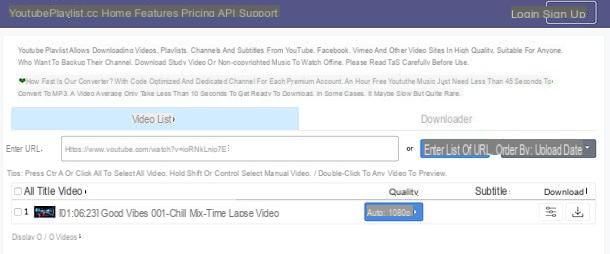
YouTubePlaylist.cc é um site que permite baixar vídeos do YouTube e de outros sites famosos de compartilhamento de vídeo (e redes sociais), convertendo-os em arquivos de vídeo MP4 e áudio MP3. É gratuito para até 4 downloads por dia (caso contrário, custa US $ 3,99 por 5 dias) e também suporta o download de filmes 1080p, completos com áudio. Não requer registro, mas sem a criação de uma conta (isso pode ser feito clicando no botão Abrir Conta localizado no canto superior direito) não permite que você baixe vídeos com mais de 30 minutos.
Para usá-lo, conecte-se à sua página inicial e cole o endereço do vídeo que deseja baixar no campo Digite o URL. Então, quando o filme for processado, pressione o botão Auto [resolução] localizado ao lado da visualização deste último e escolha o formato de arquivo de vídeo ou áudio que deseja baixar. Em seguida, pressione o ícone de freccia localizado à direita, aguarde o ícone aparecer novamente freccia e clique nele para iniciar o download.
Downloader de vídeo 4K (Windows / Mac)
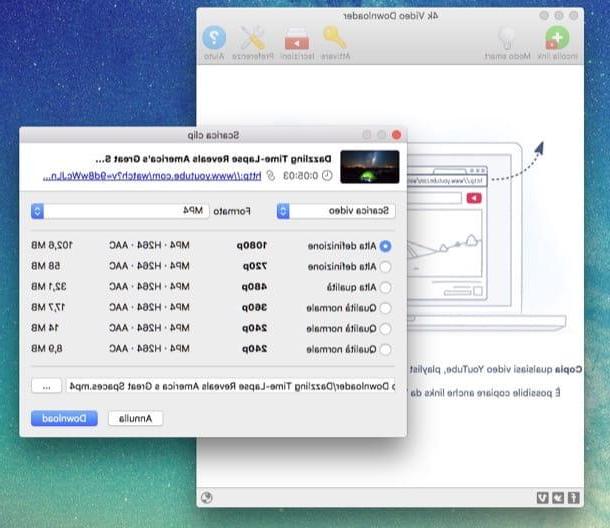
Outro software de conversão de vídeo do YouTube que eu convido você a considerar é 4K Video Downloader. Está disponível para Windows mas também para Mac, permite não só baixar e converter vídeos do YouTube, mas também de outras plataformas e é muito fácil de usar. Também suporta playlists e vídeos com legendas, mas para ativar o download deste tipo de conteúdo é necessário adquirir a versão paga do programa. No entanto, se você não tem esse tipo de necessidade, a versão padrão do software deve servir.
Para baixar o programa em seu computador, conecte-se ao site através do link acima e pressione o botão Baixe o downloader de vídeo 4K. Assim que o download for concluído, inicie o arquivo de instalação do software (por exemplo, 4kvideodownloader_3.3.exe) e primeiro pressiona Sim, Em seguida, OK e depois para a frente. Agora coloque a marca de seleção ao lado do item Eu aceito os termos do contrato de licença para aceitar as condições de uso do programa e concluir o procedimento clicando primeiro em para a frente, três vezes consecutivas, em Instalar e, em seguida, final.
Se você estiver usando um Mac, abra o pacote em formato .dmg você acabou de baixar para o seu computador e arrastar o ícone do software dentro dele para a pasta Aplicações do macOS / OS X.
Agora você pode finalmente começar a usar o programa para baixar e converter seus vídeos favoritos do YouTube. Basta copiar o URL do vídeo, clicar no botão Colar URL do software, coloque a marca de seleção ao lado do item relacionado à qualidade do arquivo que deseja baixar (por exemplo, 720p de alta definição o 360p de qualidade normal) na janela que se abre e clique no botão com i três pontos, para escolher a pasta de destino do vídeo. Então clique em Baixar, para concluir todo o procedimento.
Conversor de mídia móvel (Windows / Ubuntu)
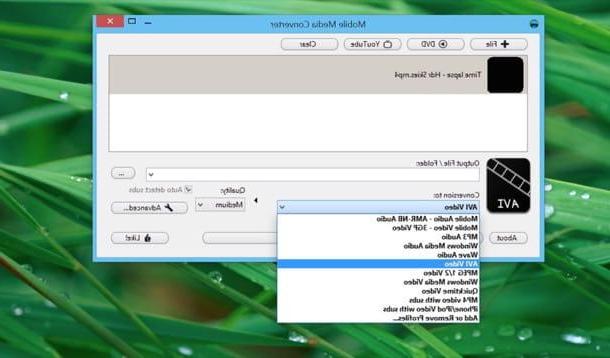
Se você não deseja instalar novos programas no seu PC, mas ao mesmo tempo não quer abrir mão da comodidade oferecida pelos aplicativos de desktop em comparação com os serviços da Web, eu recomendo que você experimente Conversor de mídia móvel. É um software livre e de código aberto que em sua variante para Windows está disponível em versão portátil, ou seja, não requer instalação para funcionar. O que ele faz? Simples, baixe e converta vídeos do YouTube para formatos como AVI, WMV, MOV e até mesmo arquivos de áudio MP3 com apenas alguns cliques.
Também existem versões para Linux e Mac, mas infelizmente o último não é mais atualizado pelos desenvolvedores e, portanto, é atualmente inútil.
Para baixar a versão portátil do Mobile Media Converter em seu PC, conecte-se ao site do programa e clique no item portátil colocado sob o título Download para Windows.
Quando o download for concluído, inicie o executável Mobile Media Converter xx Portable.exe, clique no botão Youtube, cole o endereço do vídeo para baixar no campo de texto da janela que se abre e pressione o botão Baixar.
Neste ponto, selecione o formato de saída desejado no menu suspenso Conversão para, defina a pasta de destino do vídeo clicando no botão [...] e clique no botão Converter, para iniciar o download e, em seguida, converter o filme.
Se desejar, você também pode ajustar as configurações relacionadas à qualidade do filme de saída. Basta clicar em flecha Negra localizado no canto inferior direito e selecione a opção de sua preferência no menu suspenso Qualidade (Eg. médio, para baixar vídeos em qualidade média).
Como converter vídeos do YouTube

























